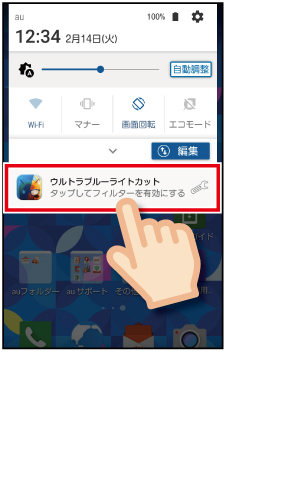miraie f使い方ガイド「ウルトラブルーライトカットを設定する」
ウルトラブルーライトカットを設定しよう
ブルーライトをさくげんし、目のふたんを減らすことができます。
![]() ホーム画面→<設定>。
ホーム画面→<設定>。
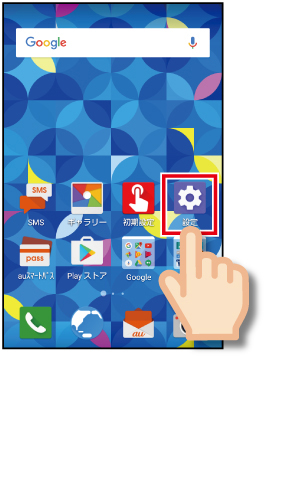
![]() <ディスプレイ>。
<ディスプレイ>。
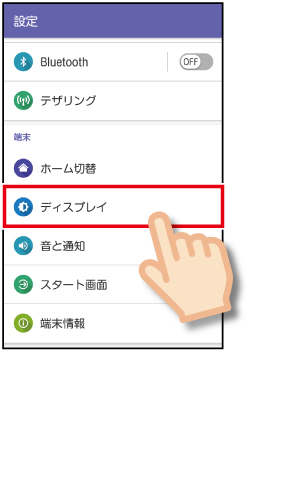
![]() <ブルーライト削減>(ブルーライトさくげん)。
<ブルーライト削減>(ブルーライトさくげん)。
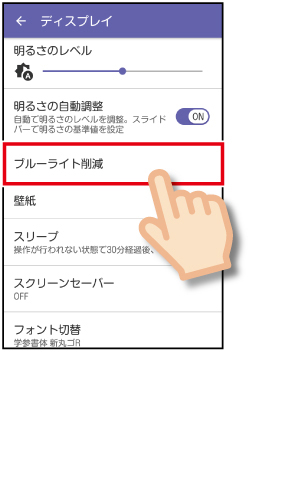
![]() <ON>。
<ON>。
・ソフトウェア使用きょだくけいやく書の画面が表示されたときは、おうちの方にかくにんしてもらいましょう。
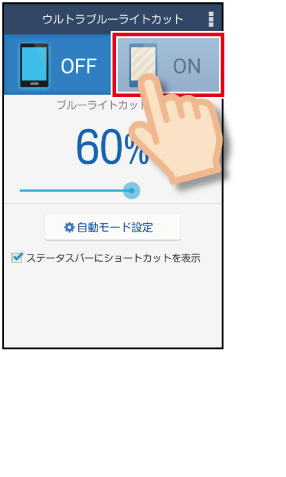
![]() 画面のバーをスライドして、ブルーライトカット強度を調整。
画面のバーをスライドして、ブルーライトカット強度を調整。
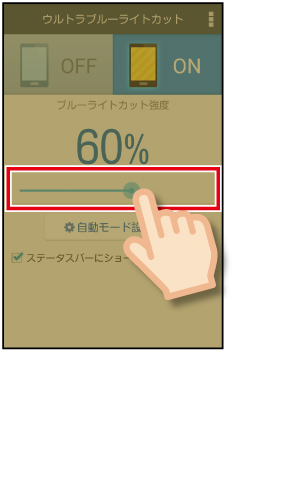
 ソフトウェア使用許諾契約書について(保護者の方へ)
ソフトウェア使用許諾契約書について(保護者の方へ)
手順 ![]() でソフトウェア使用許諾契約書の画面が表示されたときは、内容をよくお読みになり、問題がなければ<同意>をタップしてください。利用をやめる場合は<キャンセル>をタップしてください。
でソフトウェア使用許諾契約書の画面が表示されたときは、内容をよくお読みになり、問題がなければ<同意>をタップしてください。利用をやめる場合は<キャンセル>をタップしてください。
 自動モードについて
自動モードについて
ブルーライトカットを「自動モード設定」に設定すると、時間帯によって自動でブルーライトカット強度を調節するように設定できます。
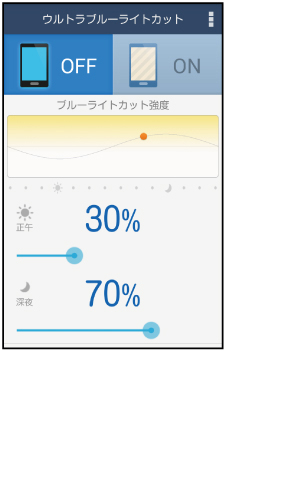
 「画面オーバーレイを検出」と表示されたときは(保護者の方へ)
「画面オーバーレイを検出」と表示されたときは(保護者の方へ)
ウルトラブルーライトカットを有効(ON)にしているとき、起動したアプリから何らかの許可を求められる画面で<許可>をタップすると「画面オーバーレイを検出」と表示される場合があります。
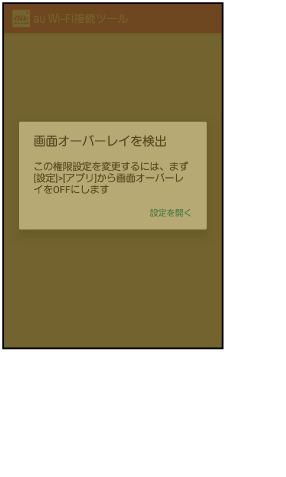
- ● 「画面オーバーレイを検出」と表示されたときは、<設定を開く>をタップせずに次の操作を行ってください。
![]() ステータスバーを下にスライドし、通知パネルを表示して<タップしてフィルターを無効にする>。
ステータスバーを下にスライドし、通知パネルを表示して<タップしてフィルターを無効にする>。
※ウルトラブルーライトカットが無効(OFF)になります。
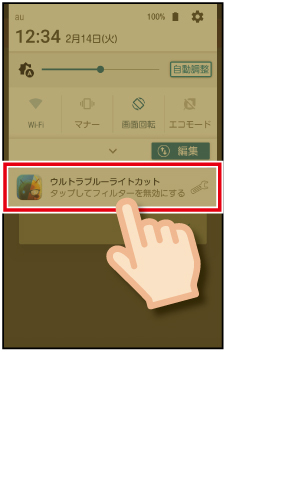
![]() 「画面オーバーレイを検出」と表示されたアプリを終了し、もう一度アプリを起動する。
「画面オーバーレイを検出」と表示されたアプリを終了し、もう一度アプリを起動する。
※必要に応じて許可の設定をします。
![]() ステータスバーを下にスライドし、通知パネルを表示して<タップしてフィルターを有効にする>。
ステータスバーを下にスライドし、通知パネルを表示して<タップしてフィルターを有効にする>。
※ウルトラブルーライトカットが有効(ON)になります。